کی بازار- اگر در جیمیل، ایمیلهای خواندهنشدهی بسیاری دارید دو راه برای مدیریتشان وجود دارد: یا میتوانید پیامها را پاک کنید و یا آنها را به آرشیوها ارسال کنید. گزینهی دوم بهتر است زیرا به شما کمک میکند ایمیلهای مهم خود را حتی اگر در حال حاضر قصد خواندنشان را ندارید بازیابی کنید.
پیامهای پاکشده را همیشه میشود براحتی ریستور کرد، زیرا به طور خودکار به فولدر Trash میروند. با این حال، ایمیلهای آرشیوشده به سطل آشغال نمیروند و از همین رو سخت میتوان آنها را بازیابی کرد. در ادامه با ما همراه شوید تا قدم به قدم نحوهی بازیابیِ ایمیلهای آرشیوشدهی شما را در جیمیل توضیح دهیم.
بازیابیِ ایمیلهای آرشیوشده در وبمیلِ جیمیل
به منظور آرشیو کردن ایمیلی در سرویس جیمیل، میتوانید چندین پیام خواندهشده/نشده را انتخاب نموده آنها را به Archive ارسال کنید (همانطور که به شما نشان داده شده است). با این حال، فولدر واقعیای به نام Archives در جیمیل وجود ندارد. اما همچنان میتوانید همیشه برچسبهایی درست کنید و ایمیلها را به یکی از فولدرهای برچسبدارشده بفرستید.
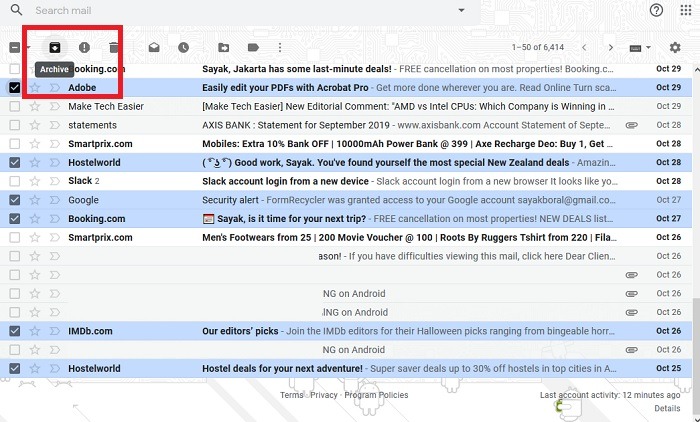
وقتی تعدادی ایمیل به محل آرشیو فرستادید، هشداری در پنجرهی وبمیل دریافت خواهید کرد. در این بخش اگر تمایل داشته باشید میتوانید اقدامات خود را به حالت اولیه بازگردانید.
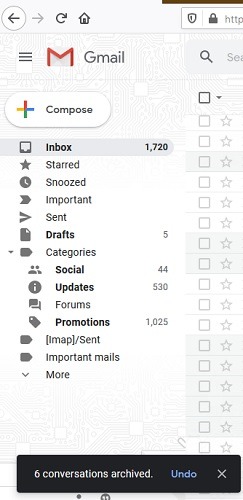
به پنل کناری رفته و برای پیدا کردن فولدری تحت عنوان All Mail گزینهی more را انتخاب کنید. وقتی رویش کلیک میکنید، میتوانید همهی ایمیلهایی را که اخیراً آرشیو شده بودند مشاهده نمایید. همانطور که مستحضر هستید، هر ایمیل جدیدی که برچسب inbox نداشته باشد یک ایمیل آرشیوشده به حساب میآید.
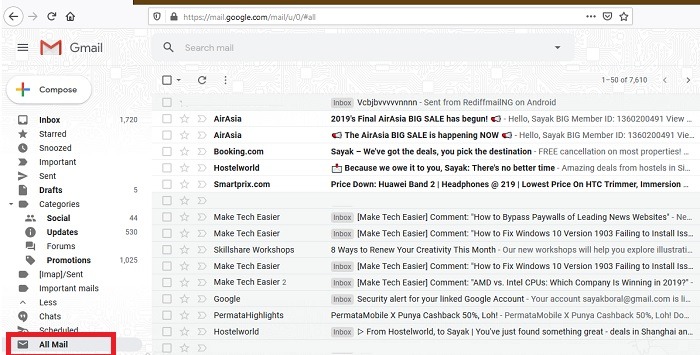
چندین ایمیل آرشیوشده را که دوست دارید در اینباکس جیمیل خود ببینید انتخاب کرده و همانطور که نشان دادهایم روی گزینهی Move to Inbox کلیک کنید. با اینکه این متود به شما در بازیابی ایمیلهای آرشیوشدهی شما کمک خواهد کرد اما مرتبسازی آنها از میان هزارتوی ایمیلهای دیگر در اینباکس، پیشنویس، ارسالی و فولدرهای دیگر زمان بسیاری از شما خواهد برد. بنابراین، در بخش بعدی خواهیم آموخت چطور میشود بسیار منظم و تمیز همهی ایمیلهای آرشیوشده را مرتبسازی کرد.
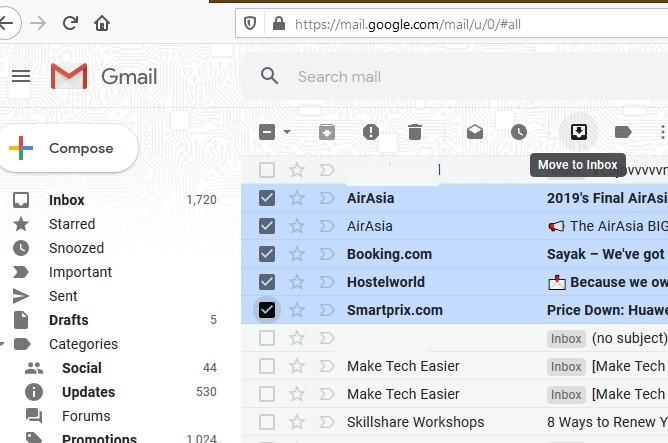
چطور همهی ایمیلهای آرشیوشده را در جیمیل به صورت یکجا ببینیم؟
برای دیدن همهی ایمیلهای آرشیوشده در جیمیل آن هم به صورت یکجا، به All Mail بروید. اینجا امکان استفاده از اپراتور جستوجو وجود دارد.
در کادر جستوجوی All mail، اپراتور جستوجوی زیر را تایپ کنید.
در اصل، همهی پیامهای شما در بخشهای ارسالی، دریافتی، پیشنویس و چت حذف میشود.
has:nouserlabels -in:Sent -in:Chat -in:Draft -in:Inbox
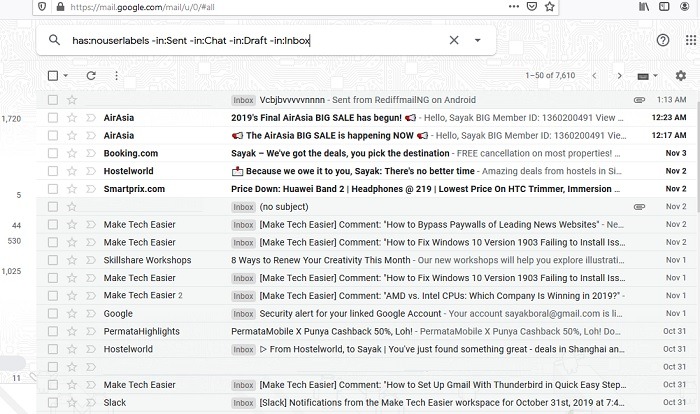
به محض اینکه اپراتور جستوجوی فوق را تایپ میکنید تمام ایمیلهای آرشیوشدهی شما میتوانند از جدیدترین به قدیمیترین دیده شوند. اکنون راحتتر میتوان آنها را انتخاب کرده و تمام ایمیلها را به اینباکس یا سایر فولدرها انتقال داد.
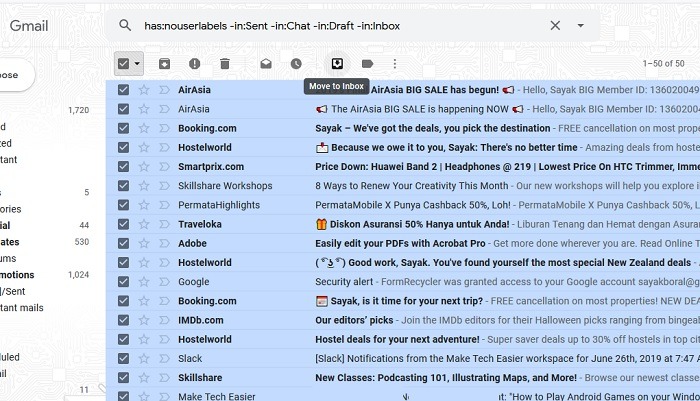
بازیابی ایمیلهای آرشیوشده در ورژن موبایلیِ جیمیل
وقتی ایمیلهای داخل اپ موبایل جیمیل را انتخاب کردید، دکمهی آرشیو مشابهی را خواهید دید که در آن تمامی ایمیلها میتوانند انتقال داده شوند. در نمونهی زیر، دو ایمیل به آرشیوها برده شدند.
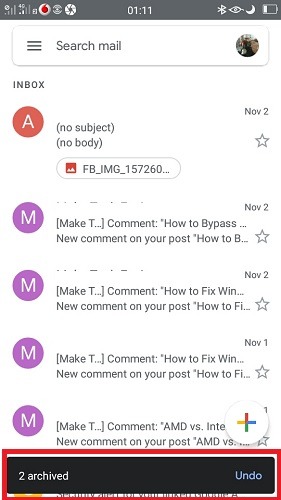
به منظور بازیابی ایمیلهای آرشیوشده در اپ موبایل جیمیل، از پنل کناریِ پنجرهی اپ فولدر All mail را انتخاب نمایید.
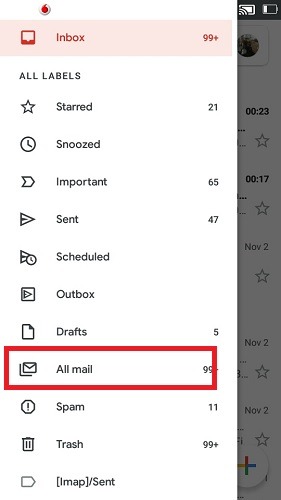
در گام بعدی میتوانید فهرستی از ایمیلهای آرشیوشده مشاهده کنید که از ایمیلهایی با نشانِ Inbox تمیز داده شدهاند. شما براحتی میتوانید آنها را انتخاب نموده و به اینباکس یا سایر فولدرها انتقالش دهید.
کد اپراتور جستوجو که ایمیلهای آرشیوشده را از آنهایی که در اینباکس هستند جدا میکند همچنین میبایست روی ورژن موبایلی نیز کار کند.
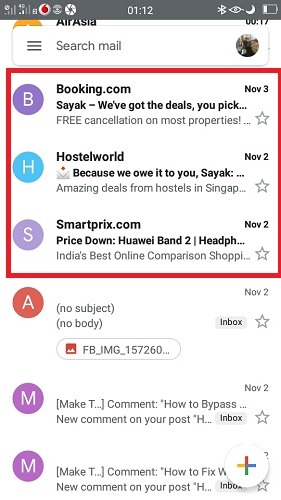
منبع: کی بازار (فروشگاه آنلاین نرم افزارهای اورجینال)، با دریافت انواع لایسنسهای معتبر از تامینکنندگان جهانی این امکان را برای تمام کاربران فراهم آورده است تا در چند ثانیه، از خدماتی بینالمللی لذت ببرند. در کی بازار امکان خرید لایسنسهای اورجینال نرم افزارهای کاربردی و امنیتی(ویندوز اورجینال، آفیس اورجینال، آنتی ویروس اورجینال، آنتی ویروس کسپرسکی، آنتی ویروس پادویش و آنتی ویروس نود 32) بصورت ارسال آنی فراهم آمده است.